
Каждый раз, когда начинается год или каждый раз, когда мы начинаем проект, знание того, как сделать календарь, может быть одной из общих задач, которые мы выполняем.
Календарь — это не только тот, который висит на стене или позволяет нам иметь его под рукой. (или мобильный), но позволяет нам писать важные даты, детали, которые необходимо учитывать каждый день, и т. д. И для этого вам не нужно тратить деньги на покупку. Вы могли бы создать свой собственный.
Зачем делать календарь
Представьте, что вы работаете не по найму и каждый день работаете с клиентами. У вас их несколько, и вы работаете над ними всеми. Но дата доставки, встречи и т. в каждом оно разное. И вы также любите поддерживать порядок и знать, что вы должны делать каждый день.
Если вы запишете это в блокноте, вы, скорее всего, в конечном итоге отметите даты, чтобы определить, что делать каждый день. Но это блокнот.
Теперь подумайте, что вы делаете то же самое, только в календарь, который вы создали сами, который может быть еженедельным, ежемесячным или годовым и что каждый день у него есть аннотации каждого клиента, чтобы знать, что вам нужно делать. Вы можете разместить это на своем столе, повесить и т. Д. Не будет ли это более наглядно?
Блокнот или лист бумаги, куда вы все записываете, или даже повестка дня, могут быть хорошим инструментом. Но календарь будет позволяет связать даты с задачами и визуально вы будете намного лучше видеть, сколько у вас работы что делать в зависимости от дня. Или если у вас есть врачи, встречи с клиентами и т. д.
На что обратить внимание при составлении календаря

Создание календаря — одна из самых простых творческих задач. Ну, на самом деле, это один из самых простых способов, но, в зависимости от ваших вкусов и креативности, которую вы хотите ему придать, он может быть более или менее сложным.
в основном для создания календаря требуется только инструмент, такой как Word, Excel, Photoshop, онлайн-страницы ... и наличие календаря под рукой (это может быть компьютер или мобильный телефон), чтобы указать даты.
Например, представьте, что вы хотите сделать календарь на январь. Вам нужно будет знать, на какой день приходится каждый из них, чтобы перевести его в свой документ и распечатать.
В стороне, и по желанию можно выбрать рисунки, эмодзи, иллюстрации и т.д. что сделает сам календарь более наглядным.
Но только с этим можно работать.
Сделать календарь в Word
Начнем с простого расписания. Вы можете сделать это с помощью Word или другой подобной программы (OpenOffice, LibreOffice...). Что ты должен сделать?
- Откройте новый документ. Мы советуем вам расположить страницу горизонтально, так как если вы сделаете это вертикально, разве что только на неделю, это будет выглядеть не очень хорошо, и у вас будет мало места.
- После того, как у вас есть это горизонтально, вы должны создать таблицу. Для столбцов необходимо поставить 7, а для строк, если это месяц, 4 или 5. Если вы хотите только эту неделю, то только одну. Два, если вы хотите указать дни недели (с понедельника по воскресенье или с понедельника по пятницу (в этом случае это будет 5 столбцов)).
- Плата выйдет тонкой, но тут можно поиграйте с пространством между ячейками, чтобы поставить их все на одинаковое расстояние. Зачем их расширять? Ну, потому что вам нужно, где указать. Вы не только будете ставить цифры на каждый день, но и оставите место, чтобы записать, например, встречу с клиентом, расслабляющую поездку, что вы должны делать ежедневно и т. д.
Идеальным для этого календаря является то, что один месяц занимает всю страницу, поэтому вы должны быть уверены, что четко представляете себе все задачи, которые вам предстоит выполнить. Некоторые, чтобы не указывать разные месяцы, оставляют это поле пустым и используют его в качестве шаблона. То есть они не ставят числа, они просто оставляют таблицу пустой, чтобы, когда она будет напечатана, они расставили их и могли использовать одни и те же для разных месяцев.
С этой программой Вы можете разместить несколько изображений, но вы ограничены в их обработке или точном расположении.
В том случае, если вы хотите иметь полный календарь на листе со всеми месяцами, мы рекомендуем вам сделать таблицы для каждого месяца таким образом, чтобы в конце концов вы могли уместить их все на одном листе. Проблема в том, что у вас не будет места, чтобы что-то записать.
Сделать календарь в Excel

Еще одна программа, которую вы можете использовать для создания календаря, — это Excel. Это работает практически так же, как и в Word, но в некотором смысле намного проще, потому что у вас уже есть таблица.
В частности, когда вы открываете Excel, все, что вам нужно сделать, это ввести дни (с понедельника по пятницу или с понедельника по воскресенье) и взять 4-5 рядов.
Указав на них, перейдите в левую часть, где появляется нумерация строк, и нажмите кнопку справа от мыши. Там выберите «Высота строки» и укажите желаемое расстояние между этими строками (это даст вам больше или меньше места). Важно, чтобы мы не переходили на одну страницу (это скажет вам, как только вы сделаете предварительный просмотр).
Кроме того, в верхней части столбцов, пронумерованных буквами от А до бесконечности, вы можете выбрать нужные (5 или 7), нажать правую кнопку мыши и выполнить поиск Ширина столбца, чтобы также дать ему больше или меньше места.
После того, как вы закончите его, вам останется только распечатать его.
Мы рекомендуем вам оставить дни недели как значения по умолчанию. Так будет лучше.
Если вы хотите сделать годовой календарь, вам придется работать с разными таблицами. Он может быть на том же листе, только каждый месяц он будет меньше, чтобы соответствовать формату, который вы хотите иметь или распечатать.
Онлайн-страницы для создания украшенных календарей
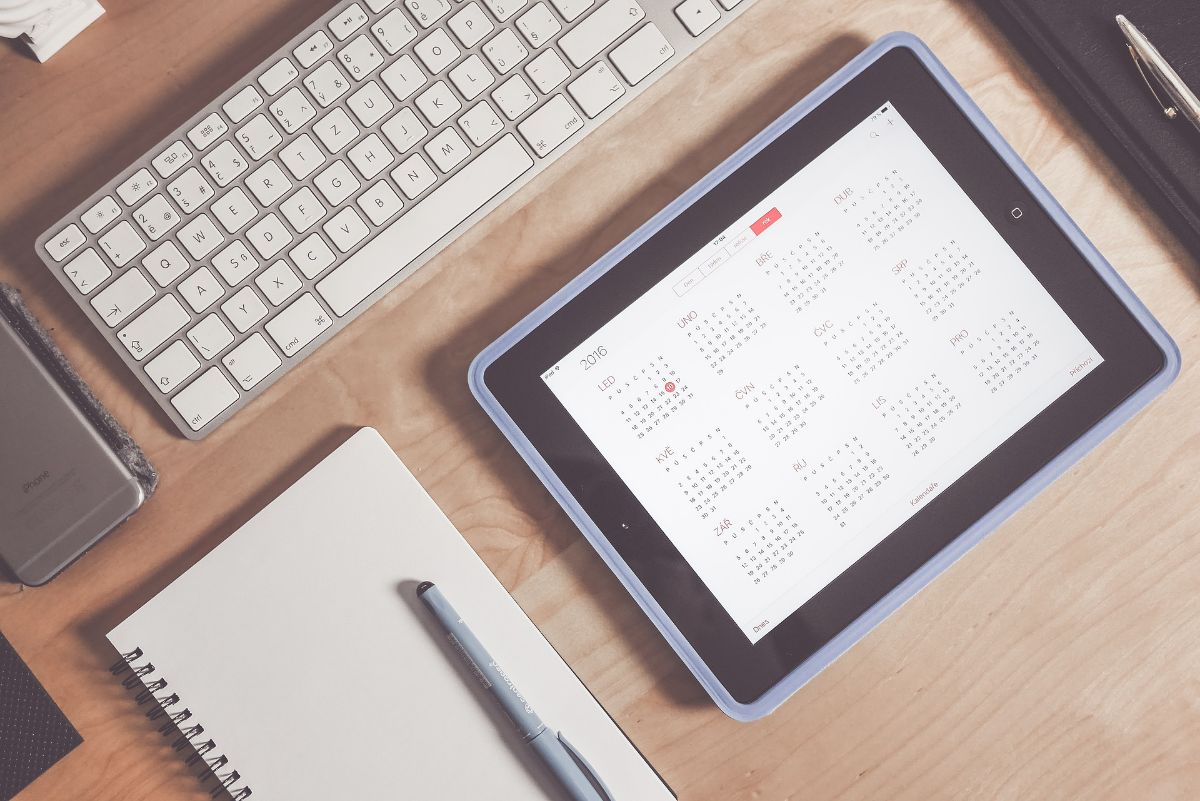
Если вы не хотите создавать таблицы, расставьте пробелы... почему бы не использовать онлайн-шаблоны? Есть много страниц и онлайн-инструментов для создания календарей. На самом деле, вы можете создавать месячные, трехмесячные или годовые календари без необходимости много работать над их дизайном, потому что они будут предварительно разработаны и готовы к тому, чтобы вы немного их настроили, и все.
Некоторые из страницы, которые мы рекомендуем являются:
- Canva.
- Adobe.
- Fotor.
- Фото коллаж.
- Календари, которые работают.
И, конечно, вы могли бы также сделайте это с помощью Photoshop, GIMP или любой другой программы для редактирования изображений. Это займет немного больше времени, но вы сможете настроить его по максимуму.
Вы обычно составляете календарь на каждый месяц? Вы осмелитесь сделать это сейчас?